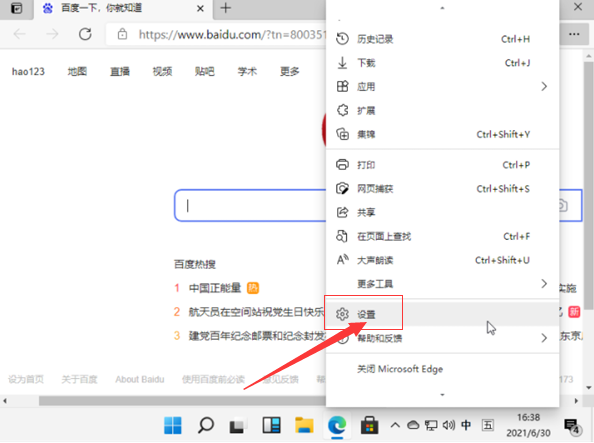有些用户在安装系统后,总会遇到点问题,这不有用户就反映称,在重新安装了一个系统后。打开IE浏览器后,发现主页是114导航,而用户喜欢用自已的百度做主页,所以想要修改它,进入Internet 选项,修改成百度后,发现改不了,这该怎么办呢?下面,小编就来跟大家展示IE主页无法修改的解决方法了。
我们在使用电脑的时候,用户多少会使用IE的浏览器,不过有用户在点击IE浏览器,却发现IE主页被修改了,想将其修改会来,却发现IE主页无法修改的情况,不知道该怎么办,下面,小编就给大家分享IE主页无法修改的解决方法了。
IE主页无法修改
浏览器主页修改方法与步骤:
打开IE浏览器,先从“工具”菜单进入“Internet 选项”。

主页无法修改图-1
进去之后,原来主页为百度的网址大全,现在被修改了,而且主页呈灰色状,让我们无法修改

IE图-2
进入注册表删除这个钻进来的无赖主页,方法,先在开始菜单中打开运行程序,然后在运行窗口中输入regedit命令,进入注册表编辑窗口。

IE图-3
然后在菜单“编辑”下,打开“查找”这一项,用查找的方法找出这个网址。

浏览器图-4
弹出查找窗口,输入那个网址,勾选左侧三项,然后点击“查找下一个”按钮进行查找,找到以后就删除,一直找到注册表末尾。
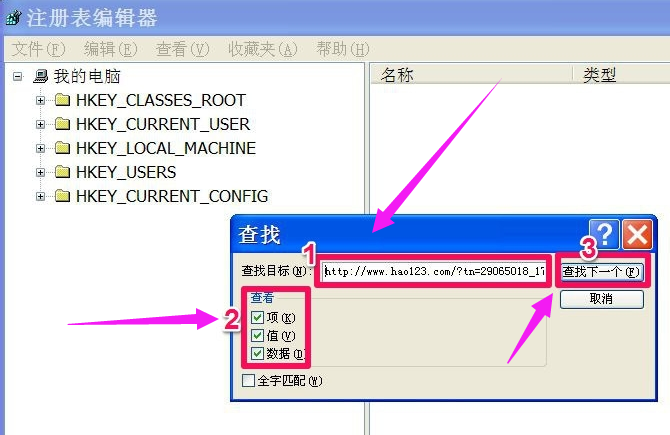
IE图-5
linux 删除文件,小编教你linux如何删除文件
很多的用户会经常遇到Linux,但是又不知道什么?其实它是一套免费使用和自由传播的类Unix操作系统,是一个基于POSIX和UNIX的多用户、多任务、支持多线程和多CPU的操作系统.如果使用Linux的用户该怎么去操作系统呢?下面,小编就来跟大家说说删除文件的操作.
方法二:
按此[HKEY_CURRENT_USER\Software\Microsoft\Internet Explorer\Main\]路径,找到右侧的Start Page这一项。

主页无法修改图-6
这一项就是主页,双击,弹出“编辑字符串”窗口,删除掉旧值,

IE图-7
填上自己想要的网址。“确定”保存。

主页无法修改图-8
方法三:
在桌面,删除掉IE浏览器图标,然后到C:\Program Files\Internet Explorer文件夹下,找到iexplorer.exe这个文件。

IE图-9
右键->发送到->桌面快捷方式,重新创建一个桌面图标,也可以解决问题。

IE图-10
以上就是IE主页无法修改的解决方法了。更多精彩教程尽在“下载火(xiazaihuo.com)一键重装系统”。
以上就是电脑技术教程《IE主页无法修改,小编教你IE主页无法修改怎么解决》的全部内容,由下载火资源网整理发布,关注我们每日分享Win12、win11、win10、win7、Win XP等系统使用技巧!0x803f7001,小编教你Win10无法激活提示错误代码0x803f7001的解决
谁电脑的使用电脑的用户越来越多,重装系统的用户也就越来越多了,不过有用户遇到问题的用户,最近有用户反馈,重装系统后,竟无法激活,提示激活失败,因为此设备没有有效的数字权利或产品密钥激活失败.怎么解决?下面,小编就来跟大家说说无法激活的解决方法.